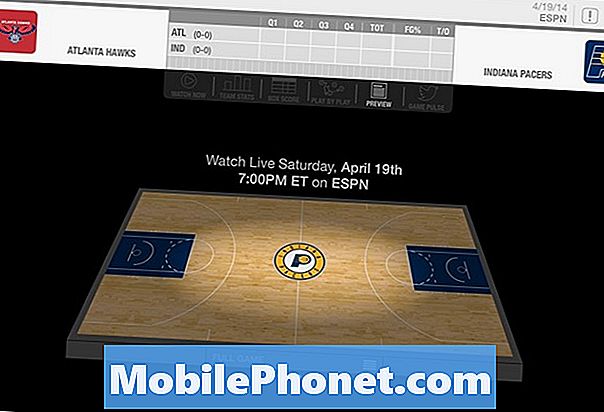#LG # V40ThinQ, piyasada yakın zamanda piyasaya sürülen en yeni premium Android cihazlardan biridir. Bu telefon, hem ön hem de arkada Corning Gorilla Glass 5 bulunan bir Alüminyum çerçeveden yapılmış sağlam bir yapı kalitesine sahiptir. Kaputun altında 6GB RAM ile birlikte çalışan güçlü Snapdragon 845 işlemci varken 6.4 inç P-OLED ekrana sahip.Bu sağlam performans gösteren bir telefon olmasına rağmen, bugün ele alacağımız bazı sorunların ortaya çıkabileceği durumlar vardır. Sorun giderme serimizin bu son bölümünde, LG V40 ThinQ'nun ıslandıktan sonra şarj olmamasını ele alacağız.
Bir LG V40 ThinQ cihazınız veya bu konuda başka bir Android cihazınız varsa, bu formu kullanarak bizimle iletişime geçmekten çekinmeyin. Cihazınızla ilgili endişeleriniz konusunda size yardımcı olmaktan mutluluk duyarız. Bu, hiçbir koşul olmadan sunduğumuz ücretsiz bir hizmettir. Bununla birlikte, bizimle iletişime geçtiğinizde, doğru bir değerlendirme yapılabilmesi ve doğru çözümün verilebilmesi için olabildiğince ayrıntılı olmaya çalışmanızı rica ediyoruz.
LG V40 ThinQ Islandıktan Sonra Şarj Etmiyor Nasıl Onarılır
Sorun:Bir Lg V40 ThinQ kullanıyorum ve suya düştü, mükemmel çalışıyor ancak şarj cihazını taktığımda şarjı kilit ekranına yazıyor ve bu yüzden pil yüzdesi artmıyor yeniden başlatmayı denedim. Daha sonra pilin% 40 olduğunu söyleyecektir. Kilidi açtığımda hemen% 10 sonra% 2'ye düşüyor ve kapanıyor. Ardından şarj cihazını bağladığımda otomatik olarak açılıyor ve aynı şeyi yapıyor Pil simgesinde ışık cıvatası veya herhangi bir şey yok.
Çözüm: Bu modelin, 30 dakika boyunca 1,5 metreye kadar toz geçirmez ve su geçirmez olmasını sağlayan IP68 sertifikasına sahip olmasına rağmen, yine de cihazın sudan zarar görme olasılığı vardır. Bu özel durumda, telefona su girmiş olabilir ve şarjla ilgili sorunlara neden olabilir. Bunu düzeltmek için aşağıda listelenen sorun giderme adımlarını izlemelisiniz.
Telefonu yumuşak bir bezle silin
Yapmanız gereken ilk şey, telefonun dış kısmının ıslak olmadığından emin olmak. Telefonu kurulamak için yumuşak bir bez kullanın. Bu prosedürü gerçekleştirirken SIM kartı ve mikro SD kartı çıkarmak en iyisidir.
Şarj portundaki nemi giderin
Telefonun şarj bağlantı noktasında nem olma ihtimali vardır. Bu bağlantı noktasında herhangi bir sıvı varlığını gidermek için mini bir vakum veya saç kurutma makinesi kullanın. Ayrıca telefonu serin bir alanda en az iki saat bırakabilir ve nemin doğal olarak buharlaşmasına izin verebilirsiniz.
Telefonu farklı bir USB kablosu kullanarak şarj edin
Bu sorunun, kolayca zarar gördüğü için hatalı bir şarj kablosundan kaynaklanabileceği durumlar vardır. Telefonu şarj etmek için farklı bir şarj kablosu kullanmayı deneyin.
Telefonu farklı bir duvar şarj cihazı kullanarak şarj edin
Bu sorunun arızalı bir duvar şarj cihazından kaynaklanma olasılığını ortadan kaldırmak için farklı bir duvar şarj cihazı kullanmayı denemelisiniz.
LG V40 ThinQ'da fabrika ayarlarına sıfırlama yapın
Dikkate alınması gereken son sorun giderme adımı fabrika ayarlarına sıfırlamadır. Bu, telefonunuzu orijinal fabrika durumuna geri döndürecektir ve genellikle bir yazılım arızasından kaynaklanıyorsa sorunu çözecektir. İşlem sırasında silineceğinden, sıfırlama işlemini yapmadan önce telefon verilerinizi yedeklediğinizden emin olun.
- Fabrika ayarlarına sıfırlama yapmadan önce dahili bellekteki verileri yedekleyin.
- Ana ekrandan Ayarlar.
- "Genel" sekmesine dokunun.
- Yeniden başlat ve sıfırla'ya dokunun.
- Fabrika verilerine sıfırla'ya dokunun.
- İsterseniz, SD kartı sil onay kutusuna dokunun.
- TELEFONU SIFIRLA - Tümünü sil - SIFIRLA'ya dokunun
Fabrika ayarlarına sıfırlama işlemini donanım tuşlarını kullanarak da gerçekleştirebilirsiniz.
- Ana sıfırlama yapmadan önce dahili bellekteki tüm verileri yedekleyin.
- Cihazı kapatın.
- Güç ve Sesi kısma düğmelerine basın ve basılı tutun.
- LG logosu göründüğünde, Sesi kısma düğmesini basılı tutmaya devam ederken Güç düğmesini hızlıca bırakın ve ardından yeniden basılı tutun.
- "Tüm kullanıcı verilerini sil (LG ve operatör uygulamaları dahil) ve tüm ayarları sıfırla" mesajı göründüğünde, Evet'i vurgulamak için Sesi kıs düğmesini kullanın.
- Cihazı sıfırlamak için Güç düğmesine basın
Yukarıdaki adımlar sorunu hala çözmüyorsa, bu durum muhtemelen cihaza giren su nedeniyle hatalı bir donanım bileşeninden kaynaklanmış olabilir. Şu anda yapılacak en iyi şey, telefonu bir servis merkezine götürmek ve kontrol ettirmektir.